Se você é um especialista em TI, sabe que a indexação de pesquisa do Outlook que não funciona no Windows 11/10 pode ser um verdadeiro problema. Aqui está uma solução rápida que o ajudará a colocar sua indexação de pesquisa em funcionamento rapidamente.
1. primeiro, certifique-se de que o serviço Windows Search esteja em execução. Para fazer isso, abra o MMC Services (services.msc) e procure o serviço Windows Search. Se o serviço não estiver em execução, clique com o botão direito nele e selecione Iniciar.
2. Em seguida, você precisa reconstruir o índice de pesquisa. Para fazer isso, abra o painel de controle Opções de indexação (digite 'index' na caixa de pesquisa do Menu Iniciar e selecione 'Opções de indexação' nos resultados).
3. Na caixa de diálogo Opções de indexação, clique no botão Avançado. Na caixa de diálogo Opções avançadas, clique no botão Reconstruir. Isso iniciará o processo de reconstrução do índice; quando terminar, sua indexação de pesquisa deve estar funcionando corretamente.
4. Se ainda estiver com problemas, tente redefinir o serviço Windows Search. Para fazer isso, abra o MMC Services (services.msc) e procure o serviço Windows Search. Clique com o botão direito do mouse no serviço e selecione Parar. Em seguida, clique com o botão direito do mouse no serviço novamente e selecione Iniciar. Isso deve redefinir o serviço e, com sorte, corrigir seu problema de indexação de pesquisa.
Você pode enfrentar falhas ocasionais com a opção de pesquisa do Outlook, um erro comum é indexação de pesquisa não está funcionando no Outlook . Neste post, veremos algumas soluções práticas para corrigir A indexação de pesquisa do Outlook não está funcionando problemas.

Corrigir indexação de pesquisa do Outlook quebrada
A indexação de pesquisa que não funciona no Outlook pode fazer com que o carregamento de e-mail falhe ou até mesmo congele o Outlook. A Microsoft reconheceu esse problema, afirmando que os usuários de contas POP e IMAP podem enfrentar esse problema se seus e-mails forem armazenados localmente em arquivos PST. Vamos agora ver como esse problema pode ser resolvido em um computador com Windows.
- Execute o Solucionador de problemas de indexação e pesquisa do Windows.
- Verifique o status da indexação no Outlook
- Verifique se a pesquisa do Windows está ativada
- Reconstruir diretório de pesquisa do Windows
- Alterar opções de indexação do Windows
- Reparar Microsoft Office
1] Execute o Solucionador de problemas de pesquisa e indexação do Windows.
A primeira coisa que você deve tentar é executar o Solucionador de problemas de pesquisa e indexação disponível para uso nas configurações do Windows. Isso pode ajudá-lo a descobrir o motivo pelo qual a indexação de pesquisa do Outlook não está funcionando e até corrigi-lo.
- Abra as Configurações do Windows com o atalho de teclado Win + 'I'.
- Na guia Sistema, selecione a opção Solução de problemas e clique em Outros solucionadores de problemas.
- Na lista de solucionadores de problemas disponíveis, procure o solucionador de problemas de pesquisa e indexação.
- Verifique os problemas com os quais você está tendo problemas e clique em Avançar.
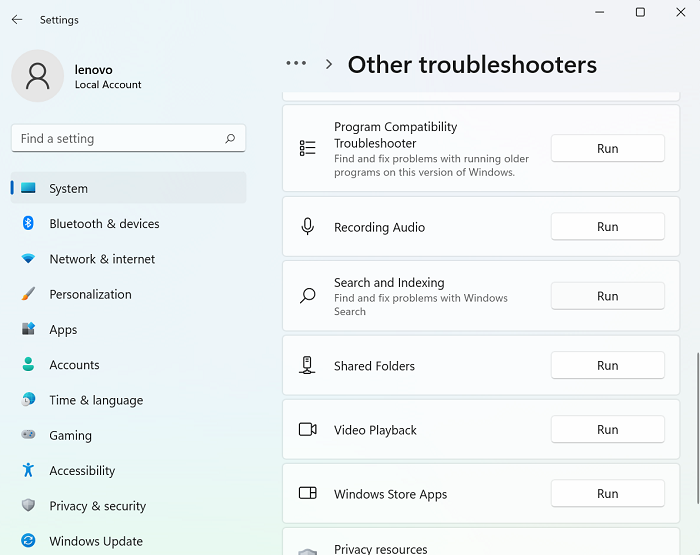
como instalar o windows 10 iot no raspberry pi 3
Aguarde a conclusão do processo de solução de problemas, após o qual o Windows pode detectar o problema de que a indexação de pesquisa do Outlook não está funcionando e implementar uma correção para ele.
Se isso não funcionar, você está convidado a escolher um dos outros métodos sugeridos abaixo.
Ler : o indexador de pesquisa sempre é redefinido e reiniciado após uma reinicialização.
2] Verifique o status da indexação no Outlook.
Outra possível razão pela qual a pesquisa do Outlook não está funcionando pode ser um erro por parte do Outlook. Assim, você também é aconselhado a verificar o status de indexação do Outlook.
- Abra o Outlook e clique em Pesquisar.
- Clique em 'Ferramentas de pesquisa' no canto superior direito da barra de pesquisa e selecione a opção 'Status de indexação'.
- Aguarde um pouco até que todos os itens sejam indexados e depois verifique novamente se esse problema foi corrigido no Outlook ou não.
Ler : A pesquisa do Windows falhou ao inicializar
3] Verifique se a pesquisa do Windows está ativada
Outro fator importante para evitar esse problema é garantir que os serviços de pesquisa do Windows estejam funcionando. Isso pode ser feito através do gerenciador de serviços.
- Abra a janela de comando Executar usando a combinação de teclas Win + R.
- Role para baixo aqui para encontrar a Pesquisa do Windows
- Clique com o botão direito sobre ele e abra suas propriedades
- Agora, abra a lista suspensa 'Tipo de inicialização:' na guia 'Geral' e selecione 'Automático'.
- Clique em Aplicar para salvar esta alteração.
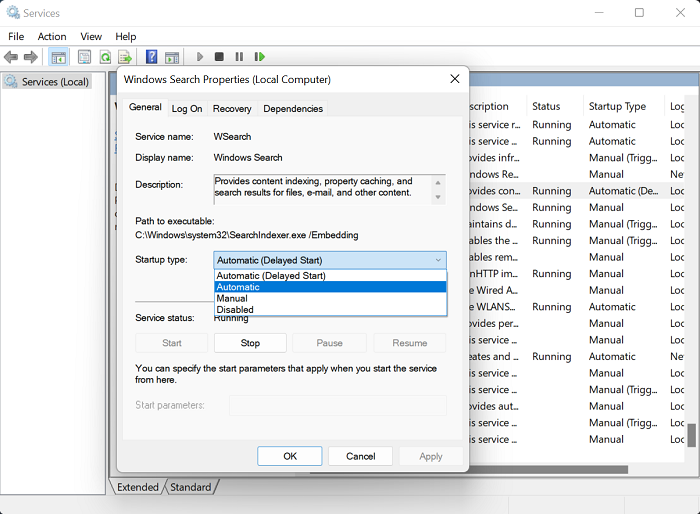
airpods continuam se desconectando do pc
Agora reinicie o computador e verifique se há algum problema com a opção de pesquisa no Outlook.
Ler: Como remover o aviso de conexão limitada no Outlook
4] Repare o diretório de pesquisa do Windows.
Outra maneira de corrigir a indexação de pesquisa quebrada do Outlook é reconstruir o diretório de pesquisa existente de todos os dados pesquisados anteriormente no Windows. Você pode fazer isso através das opções de indexação.
- Encontre opções de indexação na barra de pesquisa disponível na barra de tarefas.
- Na caixa de diálogo Opções de indexação, selecione Avançado para abrir a janela Opções avançadas.
- Em seguida, clique em Reconstruir
- Salve isso clicando em OK e, em seguida, escolhendo Fechar.
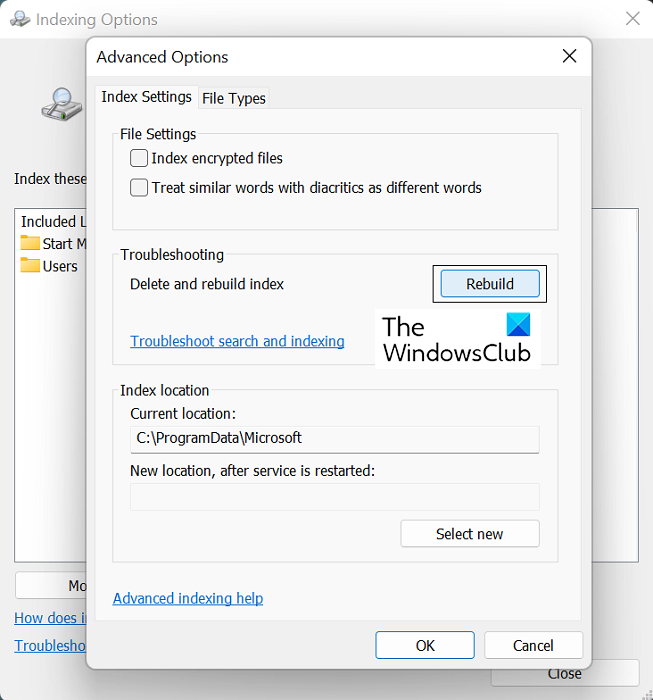
Feito isso, verifique novamente em seu Outlook se a indexação de pesquisa começou a funcionar ou não.
DICA : a ferramenta de diagnóstico do indexador ajudará a corrigir problemas do indexador de pesquisa do Windows.
5] Altere as opções de indexação do Windows
A indexação no Windows é o processo de catalogação de arquivos, mensagens e outros dados em um computador. Esta é uma maneira de facilitar a localização de itens em seu PC. Às vezes, ajustar essas opções de indexação no Windows também pode ajudá-lo com o erro do Outlook em questão.
- Clique na barra de pesquisa na barra de tarefas do Windows e procure as opções de indexação presentes no Painel de Controle.
- Clique em 'Avançado' como você fez em 4esolução alternativa acima
- Selecione a guia 'Tipos de arquivo' acima e na lista de arquivos disponíveis, encontre o arquivo com a extensão 'msg'.
- Clique neste arquivo, selecione a opção 'Propriedades do índice e conteúdo do arquivo' e, finalmente, clique em 'OK'.
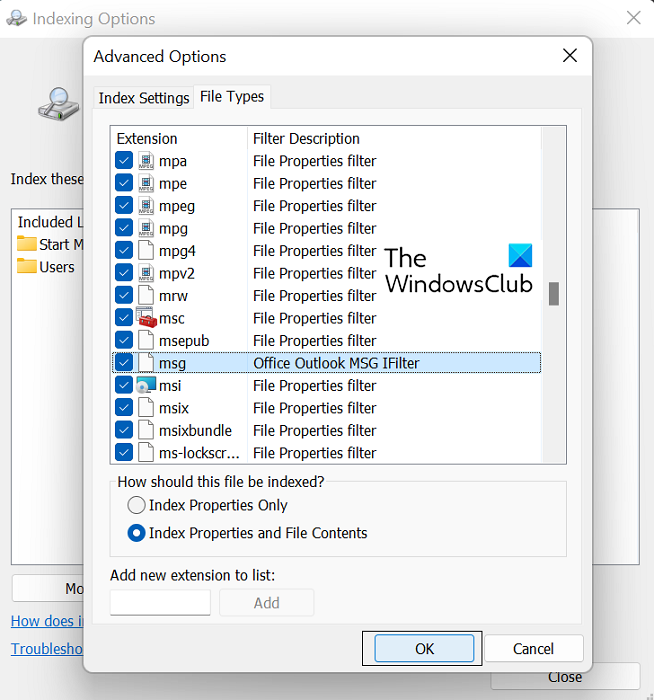
Se nenhuma das soluções acima ajudar, a última opção é iniciar um reparo online do pacote do Microsoft Office.
6] Repare o pacote do Microsoft Office
Para restaurar o aplicativo do Microsoft Office em seu PC, siga estas etapas:
não há espaço suficiente para atualização do windows
- Abra as Configurações do Windows e vá para a guia Aplicativos na barra de opções no lado esquerdo da tela.
- Clique em 'Aplicativos e recursos' e procure por Microsoft Office na barra de pesquisa 'Lista de aplicativos'.
- Esta pesquisa retornará o Microsoft Office Suite. Clique no ícone com três pontos e selecione Editar.
- Selecione a opção de restauração online e clique em Restaurar.
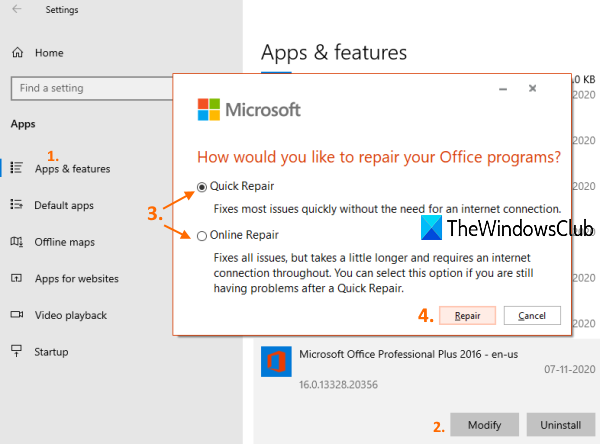
Aguarde um pouco até que esse processo seja concluído e, assim que terminar, reinicie o computador para reparar e aplicar as alterações. Espero que isso resolva quaisquer problemas que você esteja enfrentando com a indexação de pesquisa no Outlook.
Esperamos que nosso guia detalhado sobre o problema de indexação de pesquisa do Outlook o ajude a resolver todos os problemas relacionados a ele.
Por que o Outlook não mostra todos os emails na pesquisa?
Outro problema comum relacionado ao Outlook que os usuários enfrentaram foi após a instalação da atualização KB5008212 do Windows 10 ou a atualização para o Windows 11, quando o Outlook não mostrava os emails recebidos mais recentemente nos resultados da pesquisa. Esse problema afetou principalmente os usuários que tinham contas POP, IMAP e contas independentes do Exchange. A Microsoft reconheceu esse problema e lançou atualizações para ele em suas atualizações de março de 2022 para o Windows 11.
Como sei se a indexação do Outlook está concluída?
Se você acha que o Outlook não indexou todos os seus itens, ou seja, quando você realiza uma pesquisa, obtém o resultado de que o item não foi encontrado, pode solucionar o problema do recurso de indexação. Para fazer isso, abra o Outlook e clique no campo de pesquisa. Clique aqui no menu suspenso 'Ferramentas de pesquisa' e, em seguida, clique em 'Opções de indexação'. Se todos os itens foram indexados corretamente, você verá a mensagem “O Outlook concluiu a indexação de todos os seus itens. Restam 0 itens para indexar.' pular para fora. Caso contrário, aguarde alguns minutos para que os itens não indexados sejam registrados no índice.















